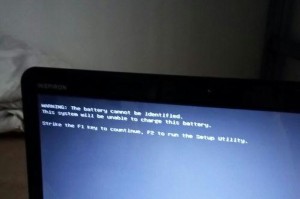电脑突然开不了机,还充不进去电,这可真是让人头疼啊!你是不是也遇到了这样的问题?别急,让我来给你详细分析帮你找出原因,解决问题!
一、电源适配器,你还好吗?
电脑充电,电源适配器可是大功臣。如果它出了问题,那电脑自然就充不了电了。所以,第一步,你得检查一下电源适配器。
1. 外观检查:看看电源适配器有没有明显的损坏,比如断裂、变形或者接口松动。
2. 指示灯检查:电源适配器上通常会有一个指示灯,如果它不亮,那可能就是电源适配器出了问题。
3. 替换测试:如果你有备用电源适配器,可以试试替换看看电脑是否能正常充电。
二、电池,你老了?
电脑电池用久了,也会像人一样变老,性能下降,甚至无法充电。所以,第二步,你得检查一下电池。
1. 外观检查:看看电池表面有没有鼓包、漏液等情况。
2. 充电测试:如果电池可以拆卸,可以尝试用其他电脑的电池替换看看电脑是否能正常充电。
3. 专业检测:如果以上方法都不行,建议你带电脑去维修店,让专业人员帮你检测一下电池。
三、散热,你合格吗?
电脑长时间使用会产生大量热量,如果散热不良,可能会导致电脑无法开机。所以,第三步,你得检查一下电脑的散热情况。
1. 清理灰尘:打开电脑,用毛刷或者吸尘器清理一下风扇和散热片上的灰尘。
2. 检查散热器:看看散热器是否安装牢固,有没有松动的情况。
3. 检查散热膏:散热器上的散热膏如果太薄或者已经干涸,需要重新涂抹。
四、硬件,你没问题吧?
电脑硬件故障也可能导致无法开机。所以,第四步,你得检查一下电脑的硬件。
1. 内存条:打开电脑,拔出内存条,用橡皮擦擦一下金手指,然后重新插上。
2. 硬盘:拔掉硬盘,看看电脑是否能正常开机。
3. 主板:如果以上方法都不行,建议你带电脑去维修店,让专业人员帮你检查一下主板。
五、系统,你正常吗?
电脑系统出现问题也可能导致无法开机。所以,第五步,你得检查一下电脑的系统。
1. 安全模式:按下F8键,进入安全模式,看看电脑是否能正常启动。
2. 系统恢复:如果安全模式下电脑能正常启动,可以尝试恢复系统。
3. 重装系统:如果以上方法都不行,建议你重装系统。
说了这么多,你是不是已经头大了?其实,电脑开不了机充不进去电的问题,只要按照以上步骤一步一步排查,一般都能找到原因,解决问题。不过,如果实在不行,还是建议你带电脑去维修店,让专业人员帮你处理一下。
希望我的文章能帮到你,让你的电脑早日恢复正常!